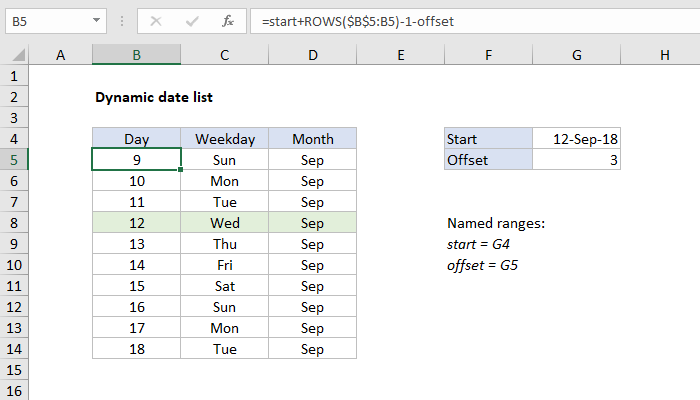
Fórmula genérica
=start+FILAS(exp_rng)-1-offset
Explicación
Para crear una lista de fechas dinámica, puede usar una fórmula que incremente una fecha de inicio para crear y mostrar fechas adicionales. En el ejemplo que se muestra, la fórmula en B5 es:
Notas: (1) el desplazamiento representa días antes de la fecha de inicio para mostrar en la lista. (2) el sombreado de la fecha de inicio se realiza con formato condicional como se describe a continuación.
En el ejemplo que se muestra, la función HOY proporciona la fecha en el rango con nombre "start":
A continuación, restamos el valor en el rango designado "offset" (G5). El desplazamiento es simplemente una forma de comenzar la lista de fechas anterior a la fecha de inicio proporcionada. Si el desplazamiento es cero o está en blanco, la primera fecha de la lista será igual a la fecha de inicio.
Para mostrar un día de la semana, la fórmula en C5 es:
Las fórmulas en B5, C5 y D5 se pueden copiar tantas filas como se desee.
donde "start" es el rango con nombre G4, y "offset" es el rango con nombre G5.=start+FILAS($B$5:B5)-1-offset
Notas: (1) el desplazamiento representa días antes de la fecha de inicio para mostrar en la lista. (2) el sombreado de la fecha de inicio se realiza con formato condicional como se describe a continuación.
Cómo funciona esta fórmula
Las fechas en Excel son solo números de serie, formateadas para mostrarse como fechas. Esto significa que puede realizar operaciones matemáticas en fechas para calcular días en el futuro o en el pasado.En el ejemplo que se muestra, la función HOY proporciona la fecha en el rango con nombre "start":
La fórmula en B5 comienza con la fecha de inicio e incrementa la fecha en una usando un rango expandido dentro de la función FILAS:=HOY() //retorna fecha actual
FILAS devuelve el recuento de filas en un rango. A medida que se copia la fórmula, el rango se expande y el recuento de filas aumenta en uno en cada nueva fila. De este valor, restamos 1, por lo que la fecha no se incrementa en la primera fila.FILAS($B$5:B5) // retorna cantidad de filas
A continuación, restamos el valor en el rango designado "offset" (G5). El desplazamiento es simplemente una forma de comenzar la lista de fechas anterior a la fecha de inicio proporcionada. Si el desplazamiento es cero o está en blanco, la primera fecha de la lista será igual a la fecha de inicio.
Para mostrar un día de la semana, la fórmula en C5 es:
Para mostrar un mes, la fórmula en D5 es:=TEXTO(B5,"ddd")
Consulte este artículo para obtener más ejemplos de formatos de números personalizados en Excel.=TEXTO(B5,"mmm")
Las fórmulas en B5, C5 y D5 se pueden copiar tantas filas como se desee.
Destacando la fecha de inicio
La fecha de inicio está sombreada con una regla de formato condicional basada en esta fórmula:Para obtener más ejemplos de aplicación de formato condicional con fórmulas, consulte este artículo.=$B5=start
0 comentarios:
Publicar un comentario